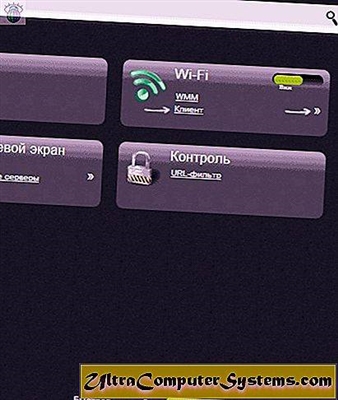Jei „Wi-Fi“ tinklas yra apsaugotas, tada prisijungdamas prie jo įrenginys paprašys įvesti tinklo saugos raktą. Kažkodėl daugeliui šiame ryšio etape kyla problemų ir kyla šie klausimai: kas yra tinklo saugos raktas, kur gauti šį raktą, kaip jį sužinoti ir pan. Tiesą sakant, viskas yra labai paprasta. Kiekvienas „Wi-Fi“ tinklas (maršrutizatorius, prieigos taškas) turi savininką. Asmuo, kuris įdiegė maršrutizatorių ir jį sukonfigūravo. Taigi, nustatant „Wi-Fi“ tinklą, maršrutizatoriuje yra įdiegtas tas pats tinklo saugos raktas arba tiesiog slaptažodis (tai yra tas pats dalykas), kuris apsaugo belaidį tinklą. Kad prie jo galėtų prisijungti tik tie, kurie žino šį raktą.
Jei prisijungdami prie namų „Wi-Fi“ tinklo pasirodo saugos rakto užklausa, turime žinoti slaptažodį, kurį nustatėme maršrutizatoriaus nustatymuose. Įveskite slaptažodį ir, jei jis sutampa, įrenginys prisijungia prie „Wi-Fi“. Taip, mes galbūt pamiršome raktą arba jį pametėme. Jei tai jūsų atvejis, aš jums pasakysiu, kaip sužinoti „Wi-Fi“ tinklo saugos raktą. Jei tinklas yra kito asmens, mažai tikėtina, kad mes galėsime prisijungti prie jo. Nebent paprašysite tinklo savininko rakto. Kalbant apie viešuosius „Wi-Fi“ tinklus (kavinėse, parduotuvėse, prekybos centruose) ir kt., Slaptažodį galima gauti įstaigos administracijoje. Žinoma, jei tinklas yra saugus.
Apie „Wi-Fi“ tinklo apsaugą ir saugos raktus
Kiekvieno maršrutizatoriaus nustatymuose galite pasirinkti „Wi-Fi“ tinklo saugos algoritmą (WEP, WPA, WPA2) ir šifravimą (TKIP, AES). Šiuo metu patikimiausias ir populiariausias WPA2 algoritmas. Aš rekomenduoju jį naudoti. Diegdami šį algoritmą turite nustatyti saugos raktą. Jis turi būti bent 8 simbolių ilgio. Apie tai kalbėjau straipsnyje: belaidžio tinklo saugumo tipas ir šifravimas. Kurį pasirinkti?
Aš rekomenduoju įdiegti tvirtą saugos raktą ir naudoti moderniausią saugos ir šifravimo tipą. Dabar tai WPA2 - asmeninis su AES šifravimu. Šie nustatymai kartu su geru slaptažodžiu patikimai apsaugos jūsų belaidį tinklą nuo kitų žmonių įrenginių prijungimo. Šia tema aš jau parašiau atskirą straipsnį: maksimali „Wi-Fi“ tinklo ir maršrutizatoriaus apsauga nuo kitų vartotojų ir įsilaužimas.
Straipsnyje parodžiau, kaip nustatyti saugos raktą maršrutizatoriaus nustatymuose (naudojant skirtingų gamintojų maršrutizatorių pavyzdį): kaip apsaugoti „Wi-Fi“ tinklą slaptažodžiu.
Išvados: „Wi-Fi“ tinklo saugos raktas Yra slaptažodis, simbolių rinkinys (pavyzdžiui: fw2rLe5tG), kuris yra nustatytas maršrutizatoriaus nustatymuose ir skirtas apsaugoti „Wi-Fi“ tinklą. Prisijungti prie saugaus belaidžio tinklo galima tik nurodžius įrenginyje saugos raktą. Užklausa rodoma pasirinkus reikiamą tinklą iš galimų tinklų sąrašo.
Kaip sužinoti „Wi-Fi“ tinklo saugos raktą?
Jei pamiršome tinklo saugos raktą, jį reikia kažkaip atsiminti, atkurti arba pakeisti kitu. Tai galima padaryti įvairiais būdais, kuriuos aptarsiu vėliau straipsnyje. Jei pamiršote ar pametėte „Wi-Fi“ raktą, pirmiausia rekomenduoju susisiekti su asmeniu, kuris nustatė maršrutizatorių ir nustatė slaptažodį (žinoma, jei tai ne jūs). Galbūt maršrutizatoriaus konfigūravimo metu raktas buvo kažkur įrašytas. Gal net pačiame maršrutizatoriuje. Jei maršrutizatorius įdiegė vedlį iš interneto tiekėjo, galbūt jis dokumentuose užrašė raktą, kurį paliko jums atlikęs darbą. Tiesiog nepainiokite „Wi-Fi“ slaptažodžio ir prisijungimo prie interneto tiekėjo slaptažodžio.
Dar vienas punktas: beveik visi maršrutizatoriai turi numatytąjį belaidį raktą, kuris apsaugo „Wi-Fi“ tinklą, kai maršrutizatorius yra gamyklinių nustatymų. Iki tol, kol jis nebus pakeistas. Taigi, jei nepakeitėte gamyklinio rakto arba neatstatėte maršrutizatoriaus nustatymų, turite prisijungti prie belaidžio tinklo naudodami gamyklinį saugos raktą. Paprastai jis rašomas ant lipduko, esančio maršrutizatoriaus apačioje. Pasirašyti galima įvairiais būdais: „Wi-Fi“ slaptažodžiu, tinklo raktu, belaidžiu raktu, „Wi-Fi“ raktu, PIN kodu.

Aš jums parodysiu tris būdus, kaip galite atkurti „Wi-Fi“ tinklo saugos raktą:
- Peržiūrėkite saugos raktą mums reikalingose „Wi-Fi“ tinklo ypatybėse „Windows“ nustatymuose. Kai turime kompiuterį, kuris šiuo metu yra prijungtas arba buvo prijungtas prie belaidžio tinklo, raktą, iš kurio pamiršome. Taip pat galite sužinoti norimo tinklo raktą naudodami „WirelessKeyView“ programą.
- Maršrutizatoriaus nustatymuose peržiūrėkite „Wi-Fi“ raktą.
Slaptažodį taip pat galite pamatyti „Android“ įrenginyje (jei jis buvo prijungtas prie šio tinklo), bet jums reikia ROOT teisių. Vargu ar kas nors tai padarys. Jei kas, internete yra atskiros instrukcijos.
Mes žiūrime į tinklo saugos raktą sistemoje „Windows 10“
Standartinė situacija: nešiojamas kompiuteris, keli kiti įrenginiai buvo prijungti prie belaidžio tinklo, po kurio raktas buvo sėkmingai pamirštas. Niekaip negalima prijungti naujo įrenginio.
Tinklo raktą galėsime naudoti žemiau aprašytu metodu tik tuo atveju, jei kompiuteris šiuo metu prijungtas prie šio tinklo. Jei jis anksčiau prisijungė prie šio tinklo, bet dabar nėra prijungtas, o jūs turite „Windows 10“, tada naudokite „WirelessKeyView“ programą.
Jei turite „Windows 7“, žiūrėkite šiame straipsnyje pateiktas instrukcijas: kaip sužinoti „Wi-Fi“ slaptažodį arba ką daryti, jei pamiršote slaptažodį?
„Windows 10“ atidarykite „Tinklo ir interneto nustatymai“.

Eikite į „Tinklo ir bendrinimo centrą“.

Spustelėkite tinklą, prie kurio šiuo metu yra prijungtas mūsų kompiuteris.

Atsidariusiame lange spustelėkite mygtuką „Belaidžio tinklo ypatybės“. Naujame lange eikite į skirtuką „Sauga“ ir pažymėkite varnelę šalia „Rodyti įvestus simbolius“. Lauke „Tinklo saugos raktas“ pasirodys mūsų raktas (slaptažodis iš „Wi-Fi“).

Jei šis metodas nepasiteisino, bet esate tikri, kad jūsų kompiuteris buvo prijungtas prie šio belaidžio tinklo („Windows“ atsiminė raktą), tada galite pabandyti peržiūrėti visus išsaugotus tinklus ir jų slaptažodžius naudodami „WirelessKeyView“ programą. Tai veikia „Windows 10“, „Windows 8“, „Windows 7“ ir net „Windows XP“.
Turite atsisiųsti programą iš oficialios svetainės http://www.nirsoft.net/utils/wireless_key.html (atsisiuntimo nuoroda puslapio apačioje), atidaryti archyvą ir paleisti „WirelessKeyView.exe“ failą.
Paleidus programą randame savo tinklą (pagal pavadinimą) ir laukuose „Raktas (Ascii)“ pažvelgiame į slaptažodį.

Kadangi programa greičiausiai nuskaitys į kai kuriuos sistemos failus, antivirusinė programa gali jai prisiekti (mano tylėjo). Jei reikia, galite trumpam išjungti antivirusinę programą.
Kaip maršrutizatoriaus nustatymuose peržiūrėti „Wi-Fi“ raktą?
Tinklo saugos raktą galima peržiūrėti maršrutizatoriaus nustatymuose. Be to, jei reikia, jis gali būti pakeistas į naują. Tai yra universalesnis sprendimas, nes beveik bet kuriame įrenginyje galite įvesti maršrutizatoriaus nustatymus. Įskaitant prisijungimą prie maršrutizatoriaus per tinklo kabelį. Jei nebesijungsime per „Wi-Fi“, nes pamiršome saugos raktą ir turime jį kažkaip sužinoti.
Jei turite prieigą prie maršrutizatoriaus nustatymų, apsvarstykite, ar problema išspręsta.
Svarbiausia eiti į maršrutizatoriaus nustatymus. Žr. Šį vadovą: kaip įvesti maršrutizatoriaus nustatymus. Jei negalite patekti, komentaruose parašykite savo maršrutizatoriaus modelį ir aprašykite problemą (kas tiksliai neveikia ir kuriame etape). Pabandysiu pasiūlyti sprendimą.
Maršrutizatoriaus žiniatinklio sąsajoje turite rasti skyrių su belaidžio „Wi-Fi“ tinklo saugos nustatymais. Jei atsižvelgsime į TP-Link maršrutizatoriaus pavyzdį (su sena žiniatinklio sąsaja), tuomet tinklo saugos raktą galite peržiūrėti / pakeisti skyriuje „Belaidis režimas“ - „Belaidžio tinklo apsauga“. Raktas nurodytas lauke „Belaidis slaptažodis“.

Išsaugokite slaptažodį (kur nors užsirašykite). Jei reikia, pakeiskite jį ir išsaugokite nustatymus. Tik tada turėsite iš naujo prijungti visus įrenginius prie belaidžio tinklo.
Šie straipsniai padės jums rasti ir peržiūrėti arba pakeisti maršrutizatoriaus „Wi-Fi“ tinklo raktą (instrukcijos skirtingiems gamintojams):
- Kaip pakeisti arba įdėti „Wi-Fi“ slaptažodį į „TP-Link“
- Kaip pakeisti „D-Link“ „Wi-Fi“ maršrutizatoriaus slaptažodį
- „Netis“: kaip pakeisti „Wi-Fi“ tinklo slaptažodį
- Kaip nustatyti (pakeisti) slaptažodį „Asus“ „Wi-Fi“ maršrutizatoriuje
- Pakeiskite „Tenda“ maršrutizatoriaus slaptažodį
- Kaip pakeisti ar įdėti slaptažodį „ZyXEL“ maršrutizatoriuje
- Kaip pakeisti (nustatyti) „Totolink“ maršrutizatoriaus slaptažodį
Jei turite klausimų, užduokite juos komentaruose. Kartu prisiminsime saugos raktą iš jūsų „Wi-Fi“ tinklo 🙂